安装git
要想使用gitee必须先安装git(如果已经安装过了可以跳过这一步)
git工具下载:https://git-scm.com/downloads
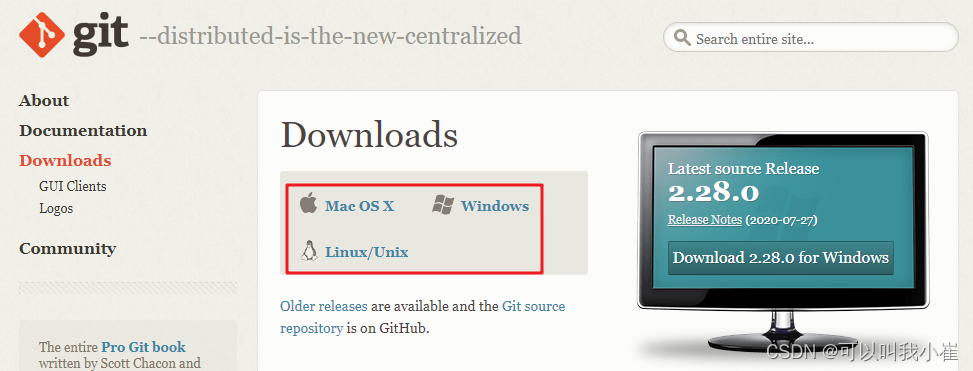
//如果已经安装过git,在黑窗户中输入
git --version
//会弹出git版本
git version 2.39.1.windows.1
如果git安装完成,右键菜单也会出现
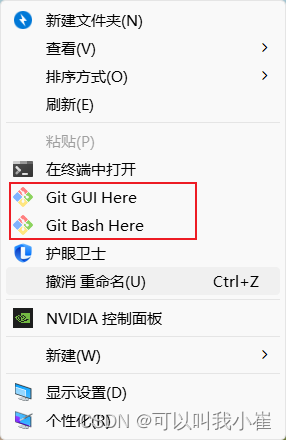
git安装这里就不详细过程了,主要讲解仓库的创建和上传代码的步骤
注册并登录gitee
创建代码仓库
步骤
1,登录已经创建好的gitee仓库
2,点击新建仓库
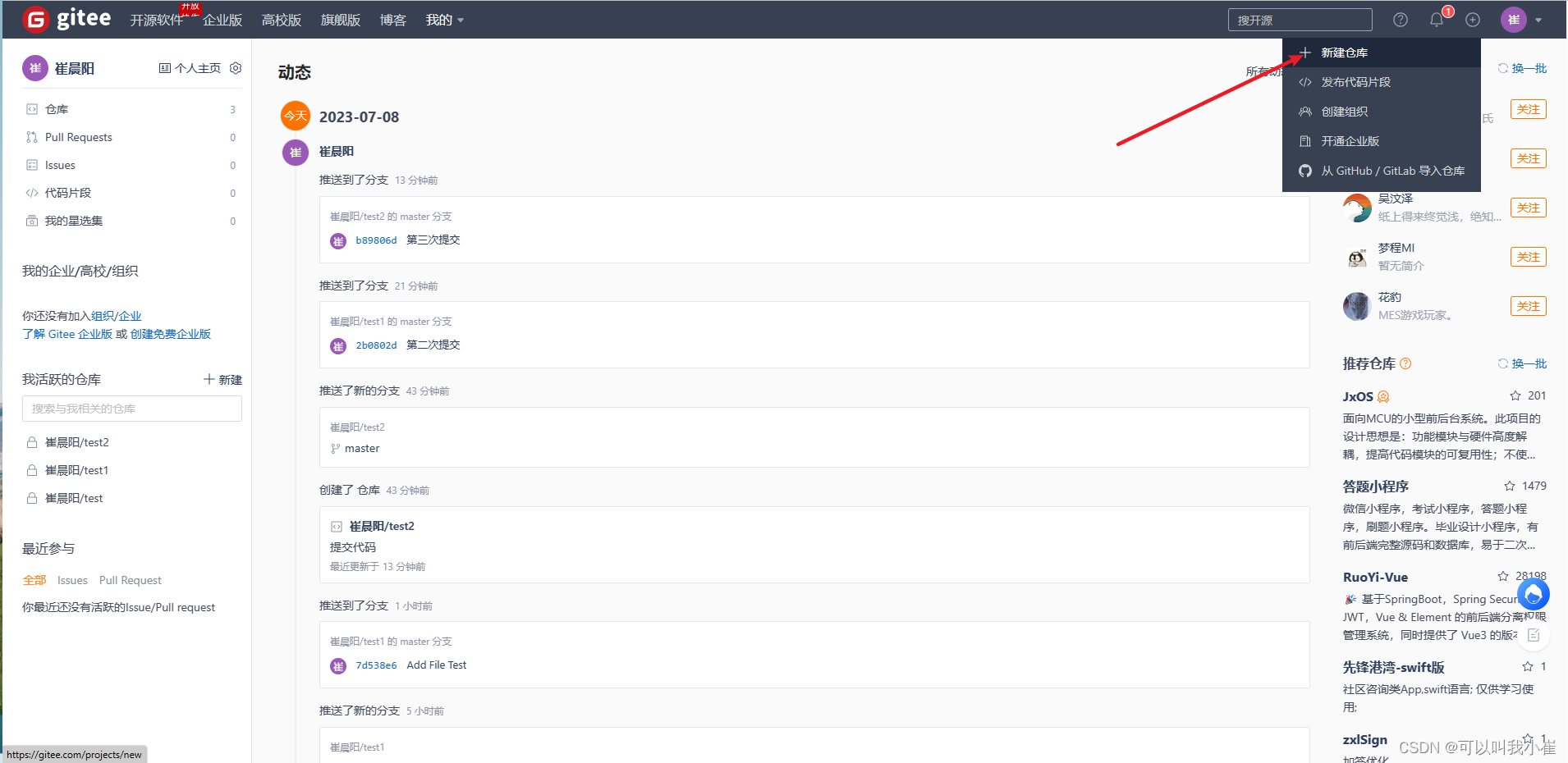
3,按照步骤填写信息
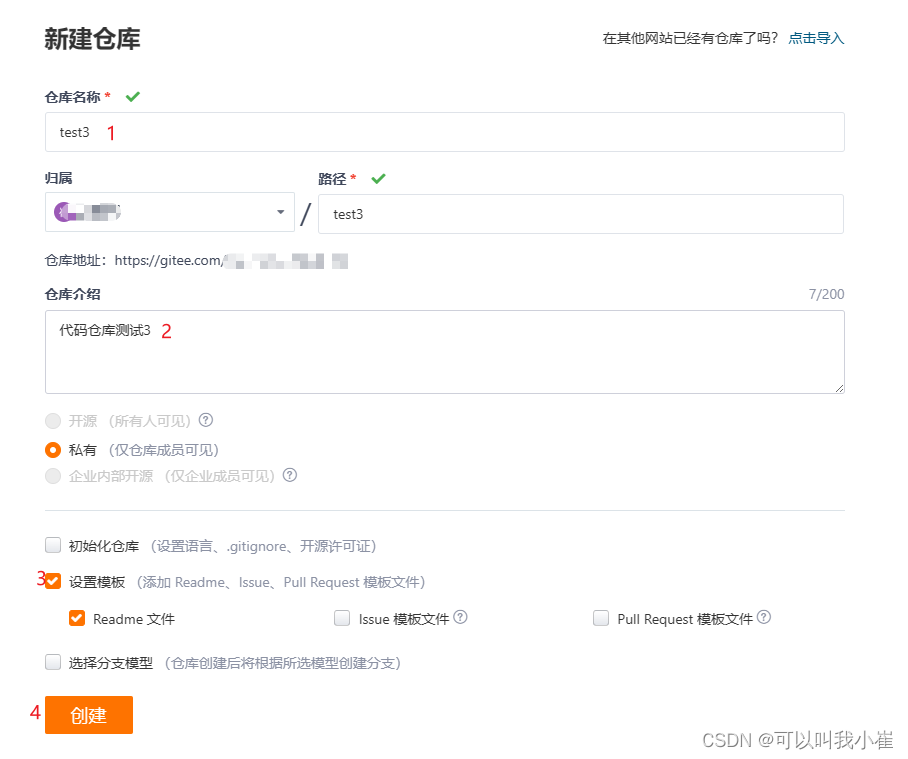
现在我们就拥有一个代码仓库了
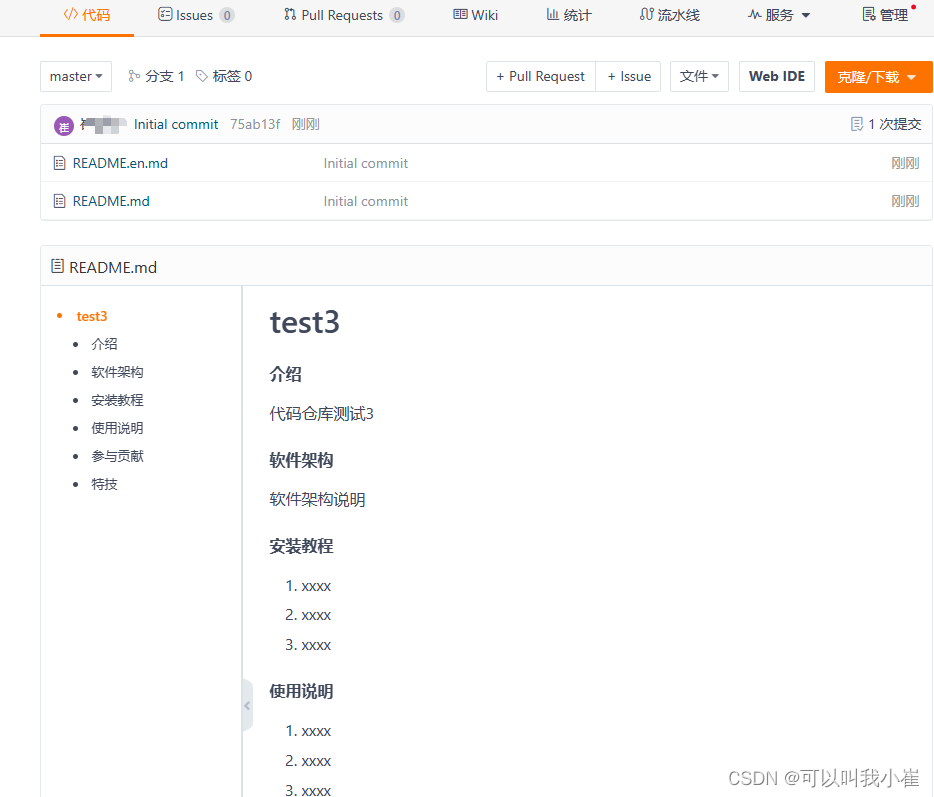
上产本地代码
步骤
1,准备好要上传代码仓库的文件
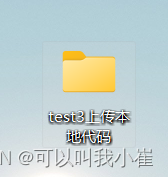
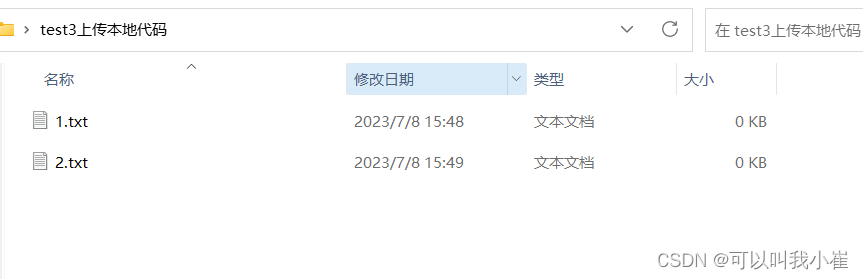
2,在要上传的目录下打开
Git bush here
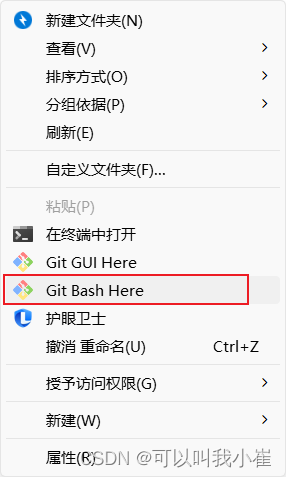
或打开后再进入要上传的目录下
2,配置你的用户名和邮箱
git config --global user.name "xxx"
git config --global user.email "xxx"
如果遗忘自己的用户名和电子邮箱,可以输入以下代码进行查询
git config user.name
git config user.email


3,初始化本地仓库
git init
初始化成功后可以看到多出了一个文件夹
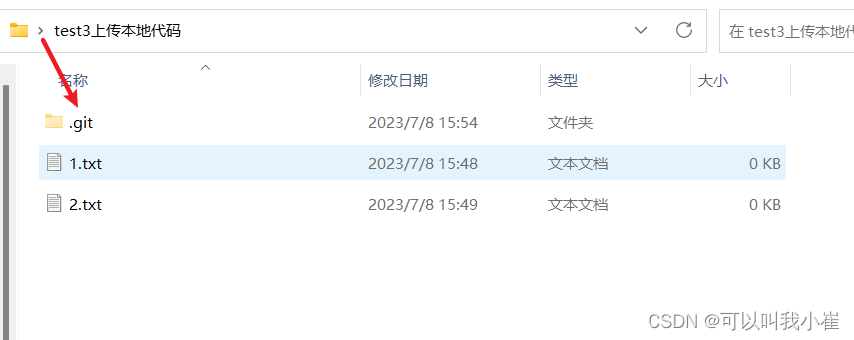
4,添加项目目录下所有文件至本地仓库
git add . (别忘了最后有个点)
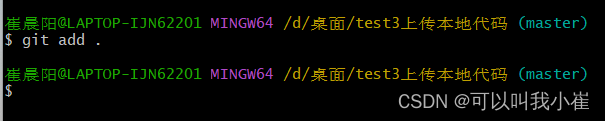
5.使用如下命令加入注释提交(此步骤必不可少!)
git commit -m '本次提交的说明'(说明信息为必填项,最好是信息有意义,便于后期理解)
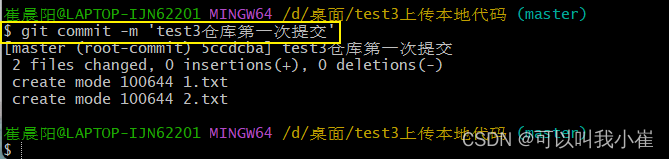
注意:这里的单引号必须是英文的
6.将本地仓库与远程仓库相连接
先复制远程仓库的地址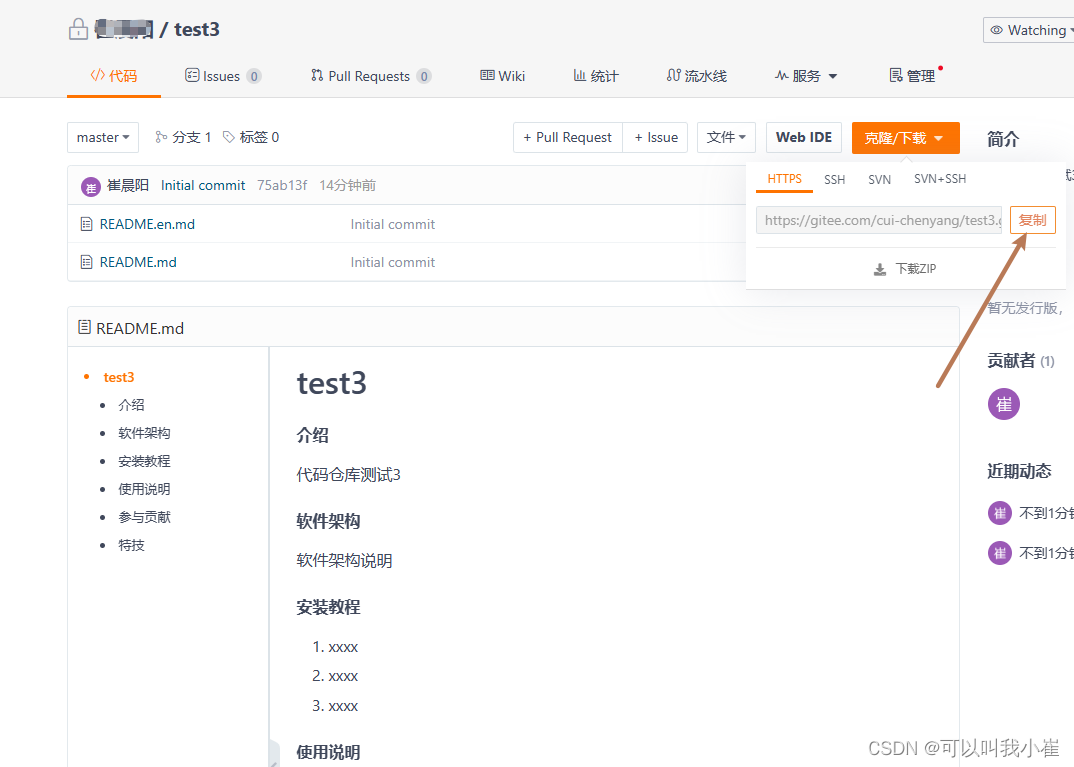
然后输入以下指令(xxx为刚才复制的地址)
git remote add origin xxx

7,同步远程和本地仓库(如果远程仓库为空,可以跳过这一步)
git pull --rebase origin maste
8,将本地仓库中的文件推送至指定的远程仓库中
git push -u origin master
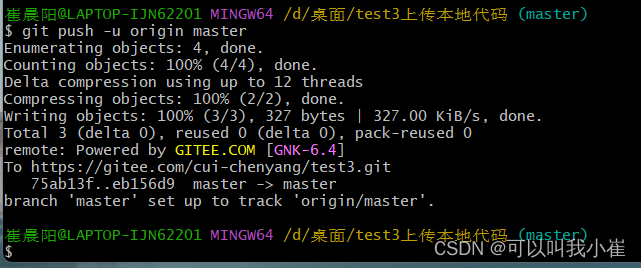
9,回到页面刷新,就可以看到文件已被上传到远程仓库

常见报错
输入git push -u origin master报错
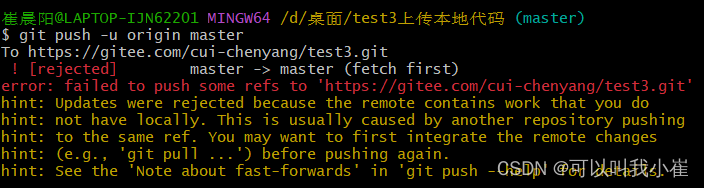
解决方法,同步远程和本地仓库
git pull --rebase origin maste